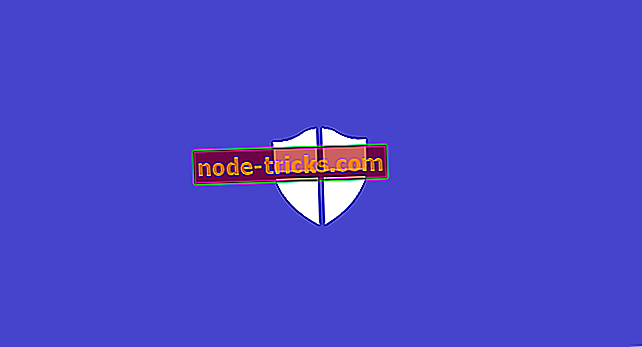Як покращити передачу даних USB у Windows 10
Якщо ви уважно прочитаєте рядки нижче, ви дізнаєтеся, як саме ви можете поліпшити передачу даних для флеш-пам'яті USB за допомогою операційної системи Windows 10. \ t Бачачи, що більшість користувачів Windows мають портативний диск USB, цей посібник стане в нагоді, коли ви трохи поза часом і хочете зробити швидку передачу важливих даних.

Також майте на увазі, що цей посібник створено для технології USB 2.0 і які конкретні налаштування ви можете застосувати в Windows 10 Technical Preview для прискорення передачі даних. Якщо ви бажаєте мати набагато кращу передачу даних, технологія USB 3.0, безумовно, буде для вас, але одна з головних проблем з USB 3.0 полягає в тому, що не всі пристрої мають порт USB 3.0 (синій роз'єм usb), тому вони все ще працюють на швидкість передачі даних через USB 2.0.
Поліпшення передачі даних для флеш-пам'яті USB у Windows 10: що робити?
Це те, що потрібно зробити, щоб покращити передачу даних USB флеш-накопичувачем:
- Вставте USB 2.0 у пристрій Windows 10.
- Відкрийте вікно Провідника Windows.
Примітка: Перш за все зробіть резервну копію всіх ваших даних на флеш-пам'яті USB.
- Клацніть правою кнопкою миші або утримуйте натискання на флеш-розділі USB.
- У меню, яке відображається лівою кнопкою миші або натисканням кнопки "Формат ...".
- Тепер перед вами з'явиться вікно «Формат знімного диска».
- Під темою «Файлова система» вам потрібно клацнути лівою кнопкою миші або натиснути у випадаючому меню і вибрати з неї «NTFS».
- Зніміть прапорець поруч із функцією "Швидкий формат".
- Клацніть лівою кнопкою миші або натисніть кнопку "Пуск", щоб продовжити форматування.
- Після успішного форматування USB-флешки клацніть правою кнопкою миші або знову натисніть на флеш-розділ USB.
- Клацніть лівою кнопкою миші або торкніться пункту «Властивості», який присутній у відкритому підменю.
- Клацніть лівою кнопкою миші або торкніться вкладки «Обладнання», розташованої у верхній частині вікна Властивості.
- Тепер з вкладки «Обладнання» клацніть лівою кнопкою миші або торкніться кнопки «Властивості» у нижній правій частині вікна.
- Далі у вас з'явиться ще одне вікно, у якому з'являться назви "Властивості пристрою"
- Клацніть лівою кнопкою миші або торкніться вкладки «Загальні», розташованої у верхній частині вікна.
- Клацніть лівою кнопкою миші або натисніть кнопку "Змінити налаштування".
- У наступному вікні клацніть лівою кнопкою миші або торкніться вкладки «Політики», розташованої у верхній частині вікна.
- Клацніть лівою клавішею миші або торкніться кнопки "Better Performance", щоб вибрати її.
- Тепер клацніть лівою кнопкою миші або натисніть кнопку "OK", щоб зберегти зміни.
- Закрийте відкриті вікна і відкрийте папку “This PC”.
- Клацніть правою кнопкою миші або утримуйте натискання на розділі USB-накопичувача.
- У підменю виберіть опцію "Витягти", клацнувши лівою кнопкою миші або натиснувши на неї.
- Коли система Windows 10 дає вам спливаюче, що безпечно видалити USB, будь ласка, видаліть його з пристрою.
- Підключіть USB flashback до пристрою Windows 10.
- Знову перевірте передачу даних на флеш-пам'яті USB, щоб дізнатися, наскільки він покращився.
Корпуси USB для швидкої передачі даних
Якщо вам потрібна швидка швидкість для передачі даних, і навіть після того, як керівництво вище, ви не задоволені, спробуйте перейти до USB-корпусу. NekTeck - прекрасний корпус, сумісний з усіма основними платформами. Qicent - це ще один великий корпус, який можна використовувати для передачі даних на високій швидкості. Для всіх, хто цікавиться високими швидкостями передачі, необхідно знати, що USB 3.2 був оголошений і що має поліпшити швидкість передачі даних.
І ви закінчили; Виконуючи вищезазначені кроки, безсумнівно, поліпшить передачу даних у флеш-пам'яті USB у Windows 10, але не очікуйте, що USB 2.0 перетвориться на ракету, якщо ви бажаєте кращої передачі даних для вашого USB-накопичувача, вам доведеться змінити на USB 3.0, як зазначено вище. Крім того, якщо ви зіткнетеся з проблемами на шляху, описаному вище, будь ласка, не соромтеся написати нам у розділі коментарів на сторінці, розташованій нижче.